Slik stopper du Windows 11 oppdateringer som pågår

Les denne artikkelen for å lære enkle metoder for å stoppe Windows 11 oppdateringer som pågår. Du vil også lære hvordan du kan forsinke vanlige oppdateringer.
Windows 11 gir deg mange forskjellige måter å sikre kontoen din på, og de fleste bruker som standard PIN-koder. De er raskere å skrive enn passord og generelt enklere å huske, også. Windows 11 ber deg om å opprette en PIN som en del av den innledende oppsettprosessen når du installerer det eller starter en Windows 11-enhet for første gang.
Du kan imidlertid ønske å deaktivere denne funksjonen eller aktivere den igjen senere, når det passer deg. Her er hvordan du deaktiverer og aktiverer PIN-koder i Windows 11.
Du trenger ikke å laste ned noen tredjepartsapper eller installere ekstra verktøy for å deaktivere og aktivere PIN-koder. Windows 11 gjør denne prosessen enkel direkte i innstillingsmenyen.
For å deaktivere PIN-koden din:
Trinn 1. Åpne “Innstillinger”-menyen. Du kan få tilgang til den fra Start-menyen eller ved å trykke “Windows” og “I” tastene sammen.

Trinn 2. Trykk på “Kontoer” i menyen på venstre side. Klikk deretter på “Innloggingsalternativer” på neste skjerm.

Trinn 3. Trykk på “PIN (Windows Hello)” og klikk på “Fjern” ved siden av “Fjern dette innloggingsalternativet.” Vær oppmerksom på at du må trykke på det to ganger, da Windows vil advare deg om farene ved å fjerne PIN-koden din.
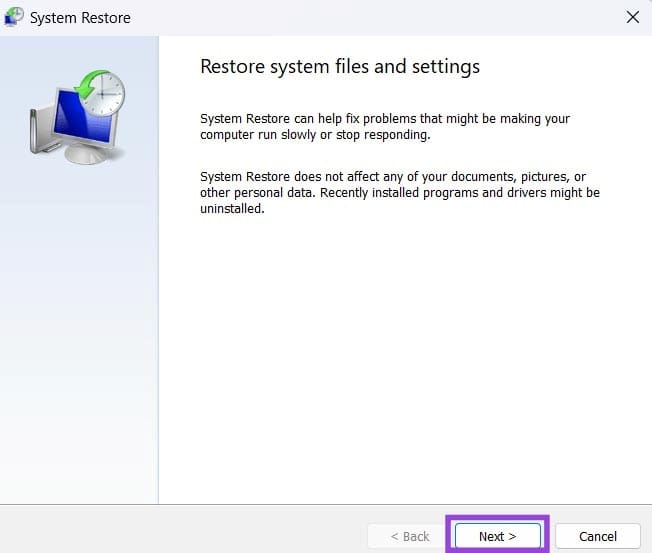
Trinn 4. (Valgfritt) Hvis “Fjern” er gråtonet for deg, er det ett siste trinn. Du må se nedover på samme side med “Innloggingsalternativer” du var på. Finn innstillingen merket “For forbedret sikkerhet, tillat kun Windows Hello-innlogging for Microsoft-kontoer på denne enheten (anbefalt)” og slå den av. Lukk deretter “Innstillinger,” åpne den igjen, og “Fjern”-knappen skal være synlig.
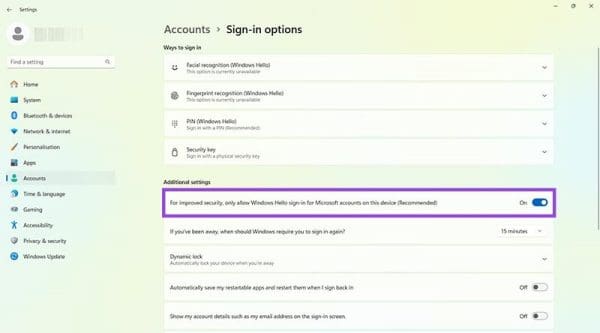
Trinn 5. Du vil bli bedt om å logge deg på kontoen din. Skriv inn passordet ditt og trykk “OK” for å bekrefte identiteten din og bekrefte at du ønsker å fjerne PIN-koden. Merk: Hvis Windows ber deg om å lage en ny PIN, klikker du bare på “Avbryt” for å trekke deg tilbake, slik at du ikke ved et uhell aktiverer PIN-beskyttelse igjen.
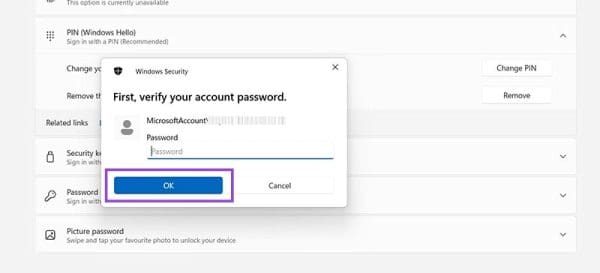
For å aktivere PIN-koder:
Trinn 1. Åpne “Innstillinger.” Du kan komme dit ved å trykke “Windows” og “I” sammen eller bare klikke på “Innstillinger”-genveien i Start-menyen.

Trinn 2. Gå til “Kontoer” og deretter rull ned litt og klikk på “Innloggingsalternativer.”

Trinn 3. Trykk på “PIN (Windows Hello)” og deretter klikk på “Sett opp.” Du vil deretter bli bedt om å logge deg på kontoen din, så skriv inn passordet for å fortsette.
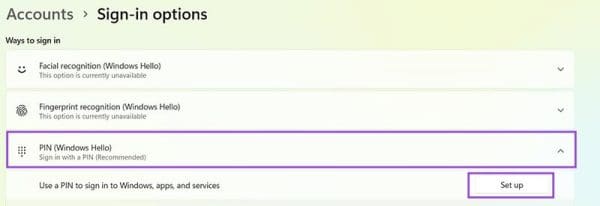
Trinn 4. Skriv inn PIN-koden din. Du kan bruke bare tall eller slå på alternativet for å inkludere bokstaver og symboler, hvis du ønsker det. Skriv den nøyaktig likt i begge boksene, og klikk deretter “OK.” Vent et øyeblikk mens systemet logger endringen din. Neste gang du logger på, vil du bli bedt om PIN-koden din.
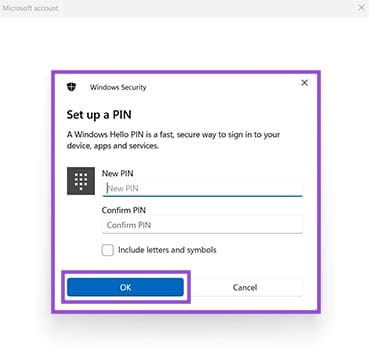
Les denne artikkelen for å lære enkle metoder for å stoppe Windows 11 oppdateringer som pågår. Du vil også lære hvordan du kan forsinke vanlige oppdateringer.
Med Windows 11 kan du umiddelbart få tilgang til programmene eller applikasjonene du trenger ved å bruke funksjonen Feste til oppgavelinjen.
Finn ut hva du skal gjøre når Windows Taskbar ikke fungerer i Windows 11, med en liste over dokumenterte løsninger og feilsøkingstips som du kan prøve.
Vil du lære om Microsofts verktøy for fjernhjelp? Les videre for å finne ut hvordan du sender invitasjon til fjernhjelp og godtar en invitasjon.
Oppdag hva TPM 2.0 er, finn ut hvordan det gagner enheten din med Windows, og lær hvordan du slår det på med enkle trinn-for-trinn-instruksjoner.
Vil du ikke at andre skal få tilgang til datamaskinen din mens du er borte? Prøv disse effektive måtene å låse skjermen i Windows 11.
Vil du fjerne Windows-tjenester som du ikke ønsker på PC-en din med Windows 11? Finn her noen enkle metoder du kan stole på!
Finn ut hvordan du fikser feilkode 0x80070070 på Windows 11, som ofte vises når du installerer en ny Windows-oppdatering.
Finn ut om det er mulig å sette opp et vertikal oppgavefelt i Windows 11 og hvordan du kan justere oppgavefeltet på enheten din med Windows 11.
Er Start11 bedre enn Windows Oppgavelinjen? Se på noen av de viktigste fordelene Start11 har over Windows’ innebygde bar.
Trenger du å skrive ut eksternt til en nettverks tilkoblet skriver på kontoret eller et annet rom i huset? Finn ut hvordan du legger til skriver ved hjelp av IP-adresse i Windows 11.
Ønsker du å automatisere alle dine personlige og profesjonelle oppgaver på en Windows 11-PC? Lær her hvordan du oppretter oppgaver i Windows Oppgaveplanlegger.
Vi viser deg hvordan du løser et problem der skjermspareralternativene i Microsoft Windows 11 er grået ut.
En liste over steder hvor du trygt kan slette filer og mapper for å frigjøre plass på harddisken i Microsoft Windows 11.
Finn ut hvordan du deaktiverer og aktiverer PIN-koder i Windows 11, trinn for trinn, for å kontrollere hvordan du logger inn og får tilgang til enheten din.
Ønsker du å deaktivere Apple Software Update-skjermen og hindre den fra å vises på Windows 11-PC-en eller Mac-en din? Prøv disse metodene nå!
Er DRM-beskyttede musikk- og videofiler et problem for deg? Les videre for å lære hvordan du kan vite om en video- eller musikkfil har DRM eller ikke på Windows 11.
For å starte direkte til Windows skrivebordet, gå til kontoinnstillingene og deaktiver alternativet som sier at brukere må angi et brukernavn og passord.
Oppdag flere løsninger for Windows 11 aktiveringsfeil hvis du har problemer med Windows 11 aktiveringsnøkkelen din.
Oppdag hvordan du enkelt og raskt kan aktivere mørk modus for Skype på din Windows 11-datamaskin på mindre enn ett minutt.
Det er mange grunner til at den bærbare datamaskinen din ikke kan koble til WiFi, og det finnes derfor mange måter å fikse feilen på. Hvis den bærbare datamaskinen din ikke kan koble til WiFi, kan du prøve følgende måter å fikse dette problemet på.
Etter at brukere har opprettet en USB-oppstart for å installere Windows, bør de sjekke USB-oppstartens ytelse for å se om den ble opprettet eller ikke.
Flere gratisverktøy kan forutsi diskfeil før de skjer, noe som gir deg tid til å sikkerhetskopiere dataene dine og erstatte disken i tide.
Med de riktige verktøyene kan du skanne systemet ditt og fjerne spionprogrammer, reklameprogrammer og andre skadelige programmer som kan lurke på systemet ditt.
Når en datamaskin, mobilenhet eller skriver prøver å koble til en Microsoft Windows-datamaskin over et nettverk, kan for eksempel feilmeldingen «nettverksbanen ble ikke funnet» – feil 0x80070035 – vises.
Blåskjerm (BSOD) er en vanlig og ikke ny feil i Windows når datamaskinen opplever en alvorlig systemfeil.
I stedet for å utføre manuelle og direkte tilgangsoperasjoner på Windows, kan vi erstatte dem med tilgjengelige CMD-kommandoer for raskere tilgang.
Som med Windows 10 kan du også bruke tredjepartsprogramvare for å gjøre oppgavelinjen i Windows 11 gjennomsiktig.
Etter utallige timer med bruk av den bærbare datamaskinen og stasjonære høyttaleroppsettet fra universitetet, oppdager mange at noen smarte oppgraderinger kan gjøre den trange studentboligen om til det ultimate strømmesenteret uten å tømme bankkontoen.
En bærbar PCs berøringsplate er ikke bare til for å peke, klikke og zoome. Den rektangulære overflaten støtter også bevegelser som lar deg bytte mellom apper, kontrollere medieavspilling, administrere filer og til og med se varsler.


























